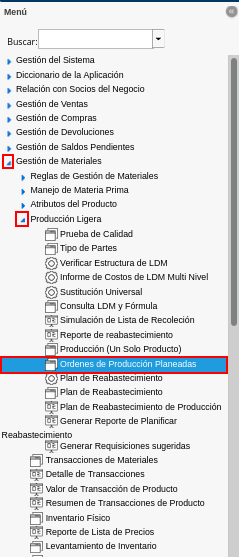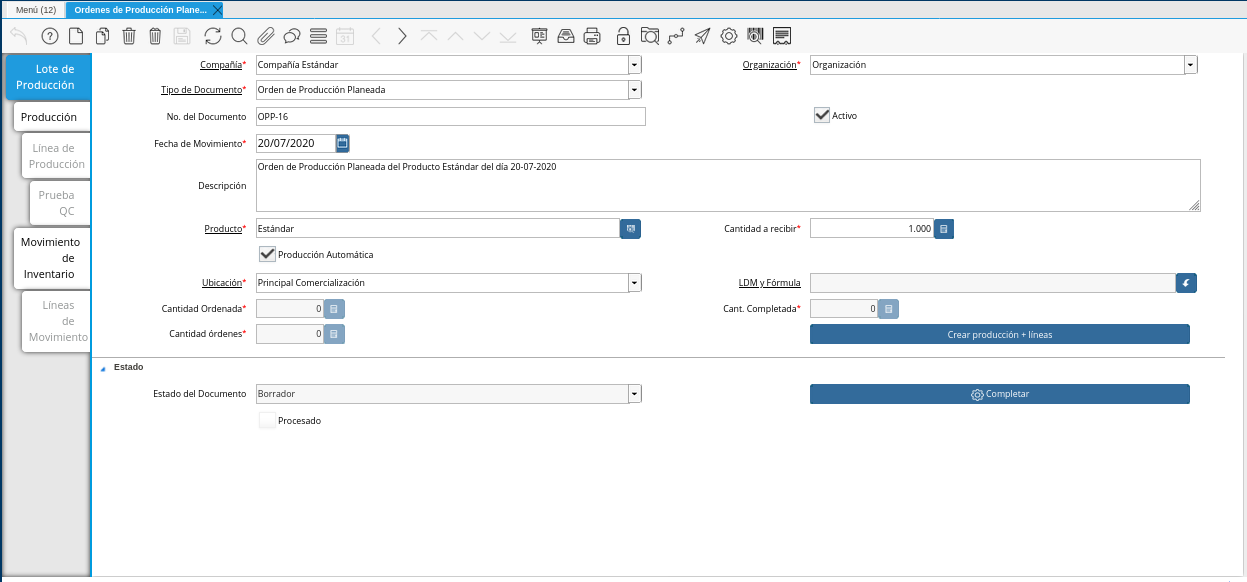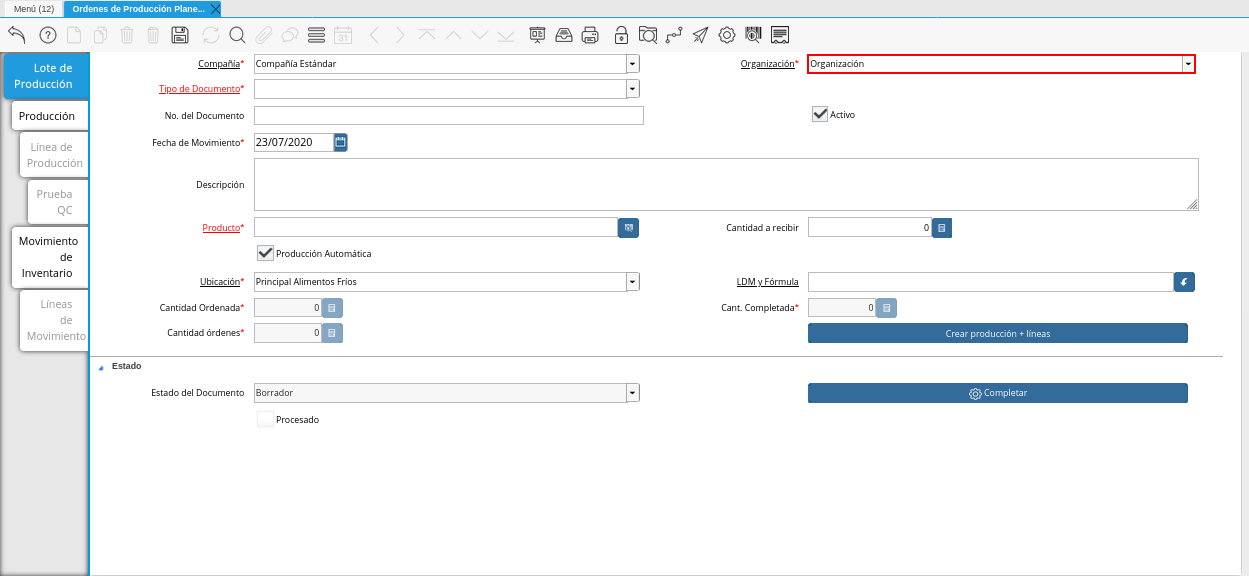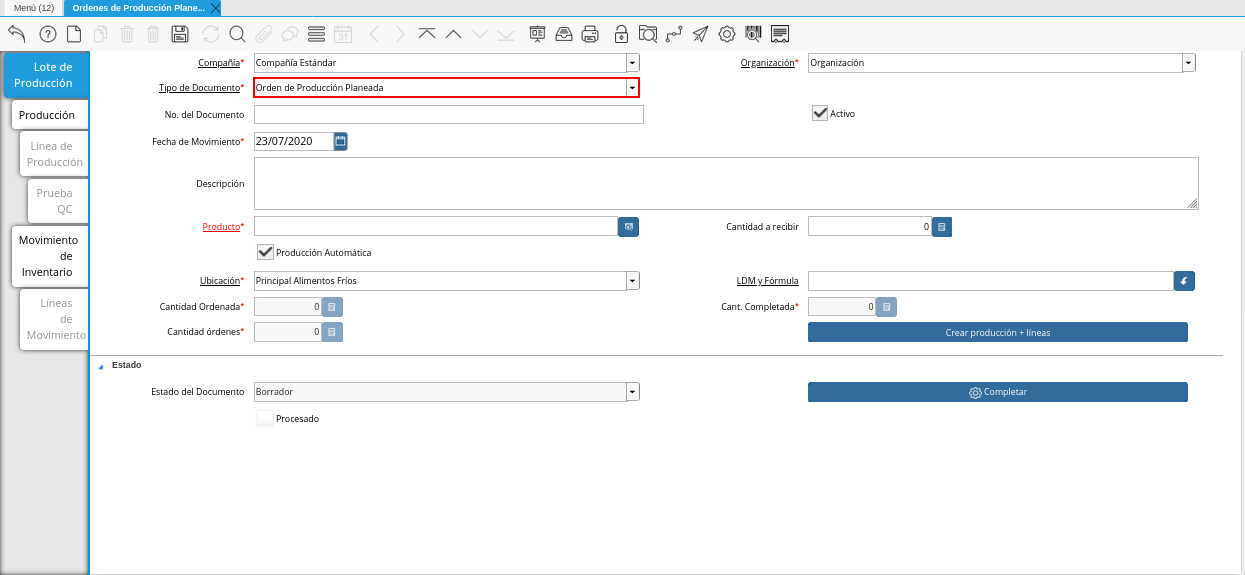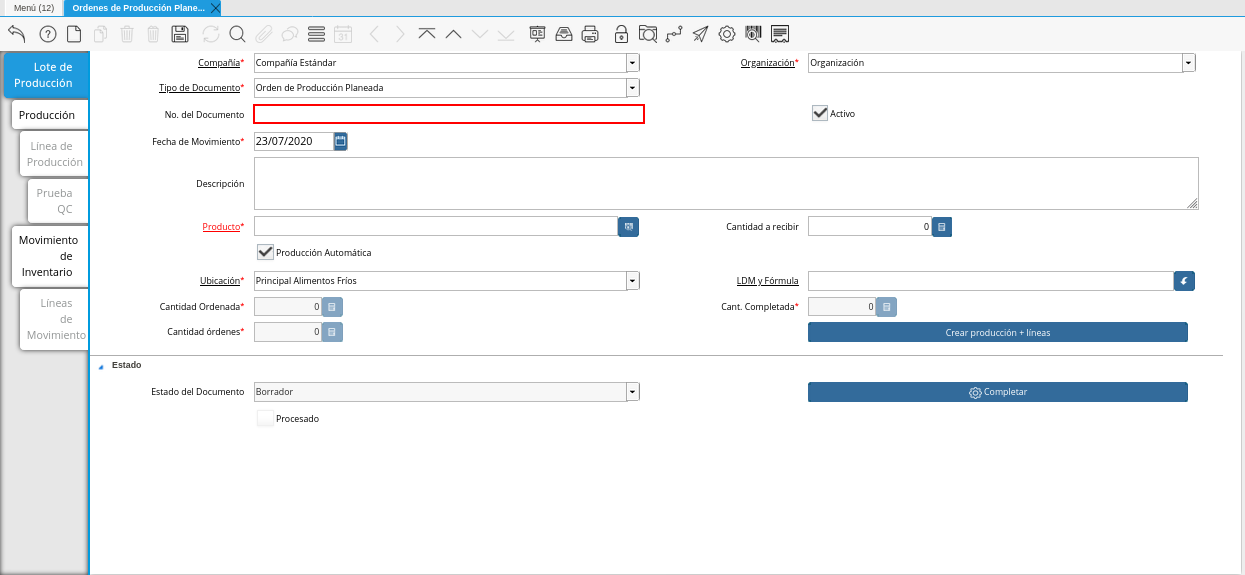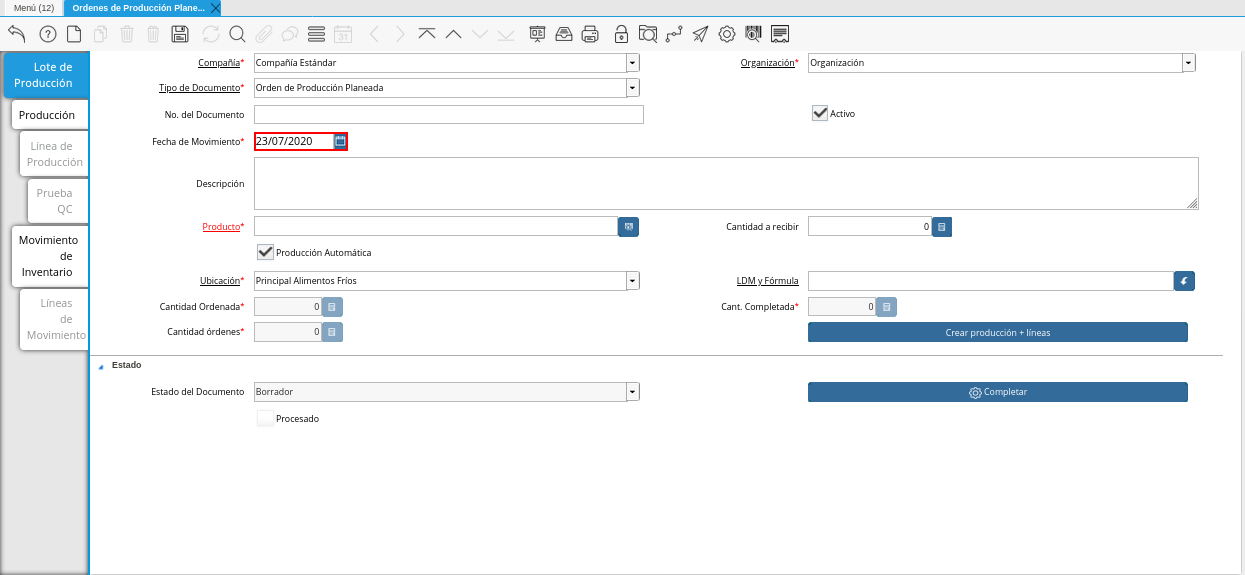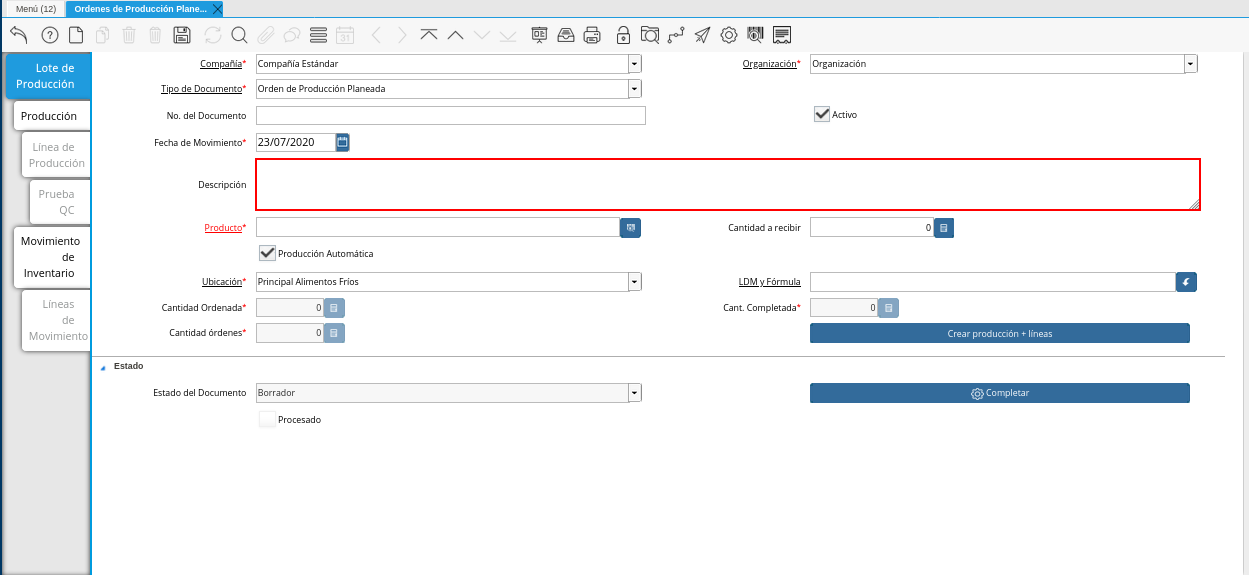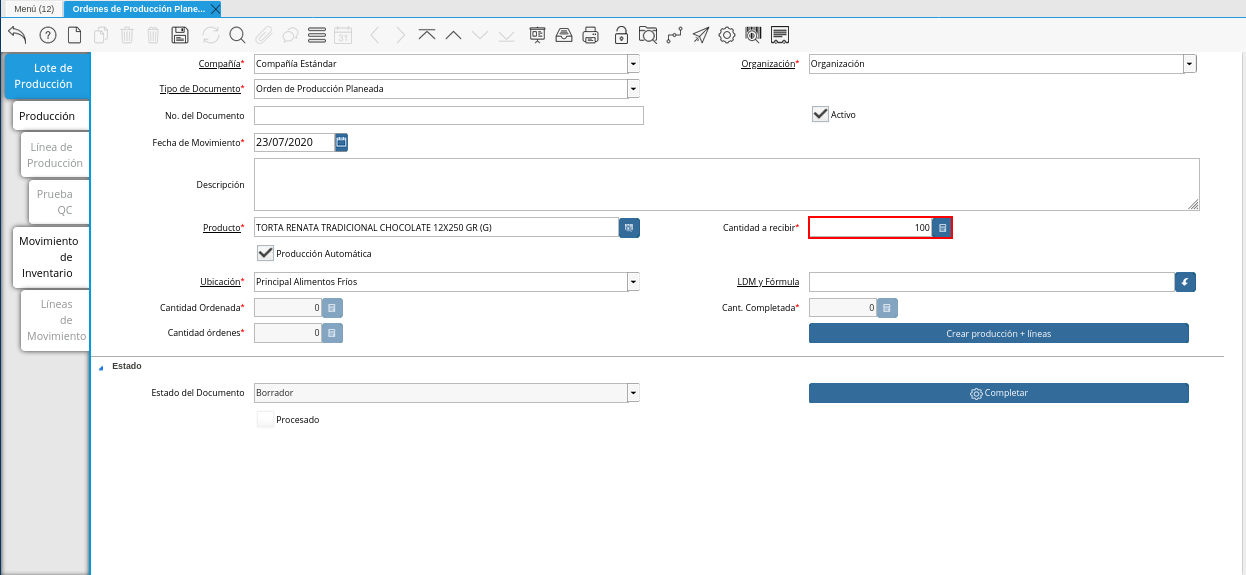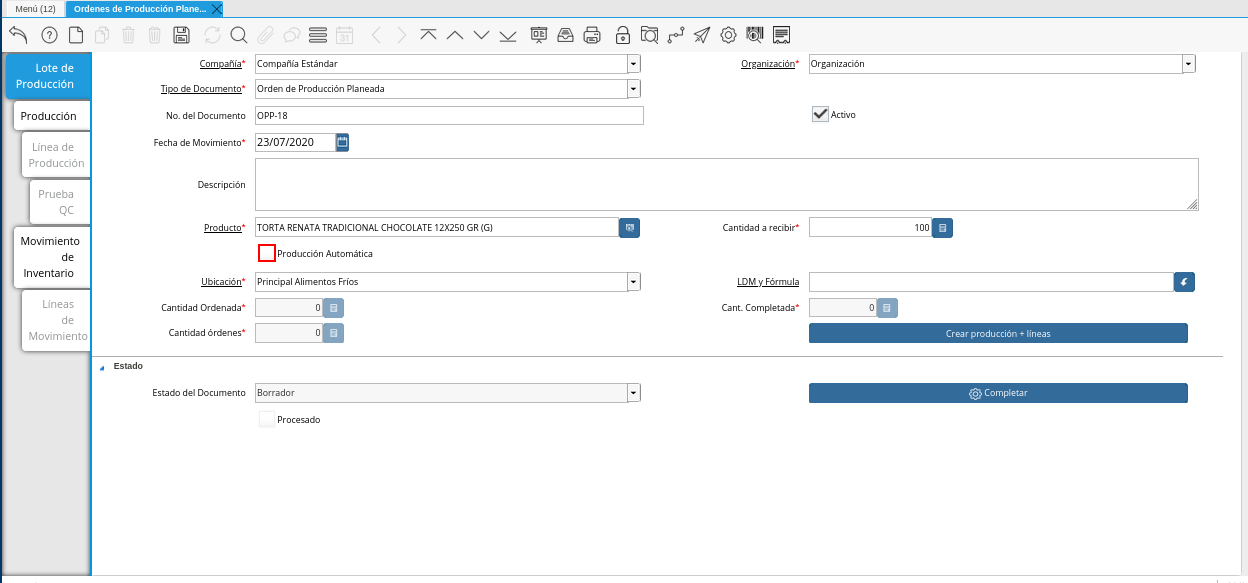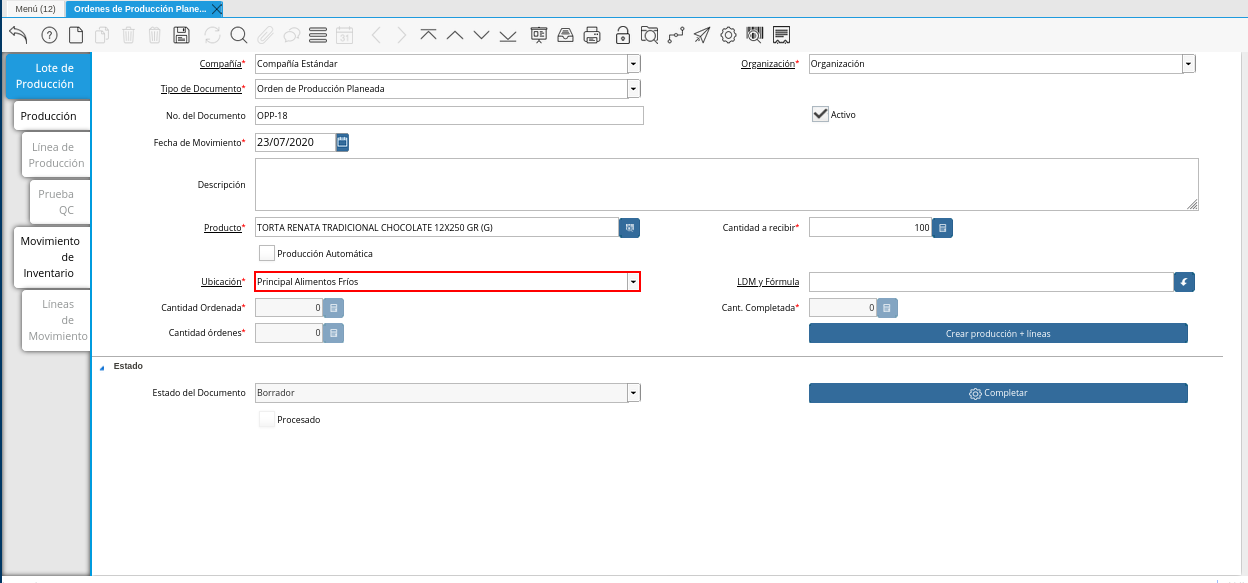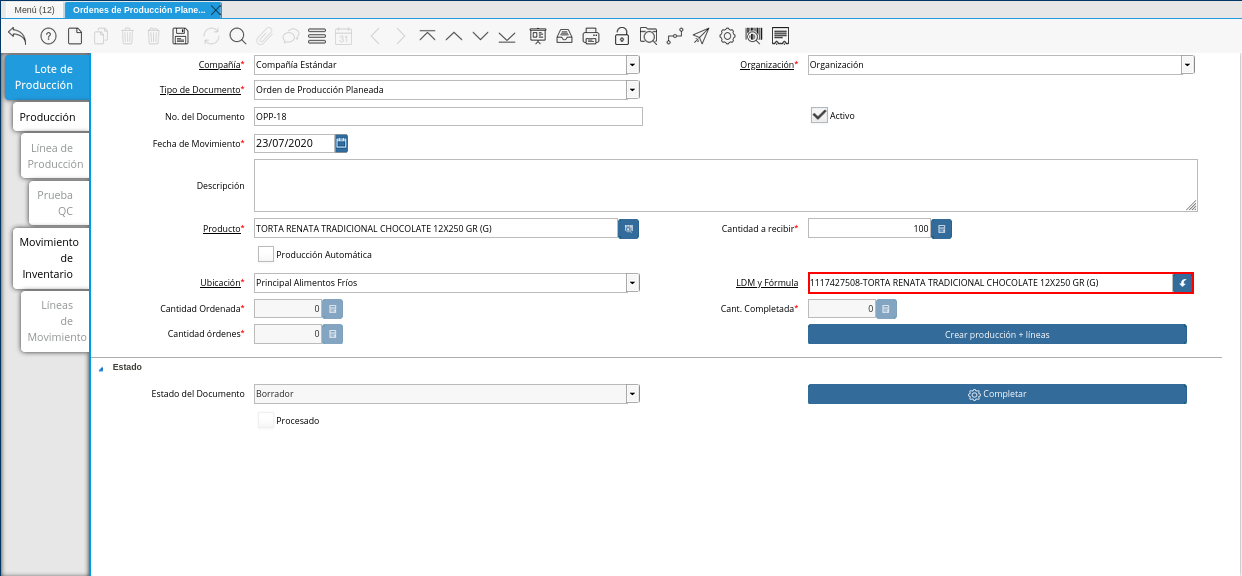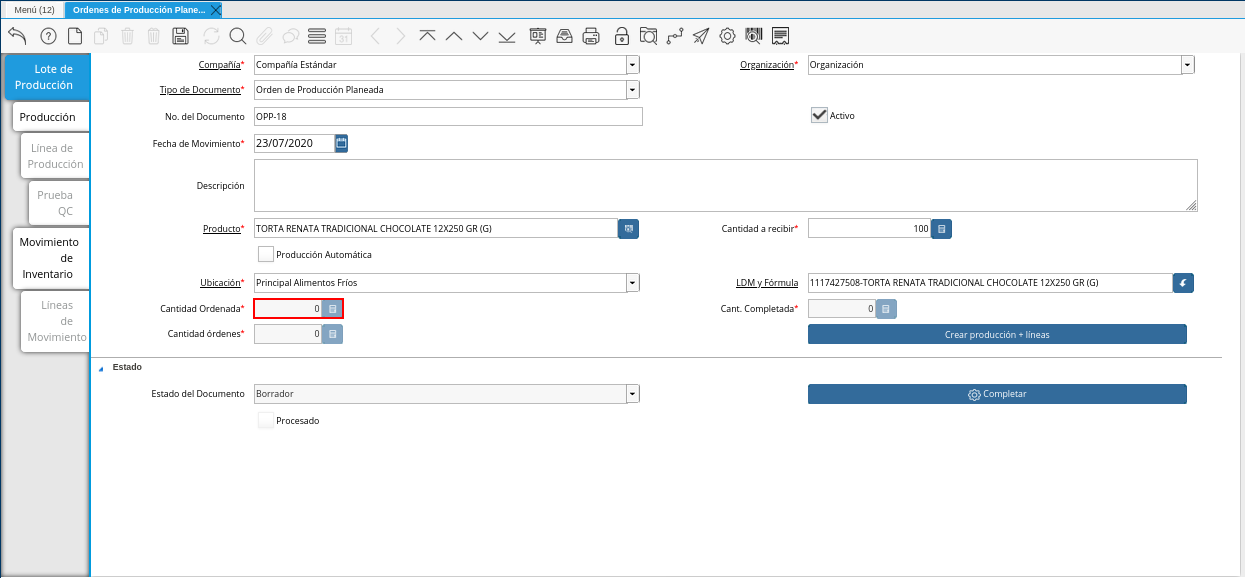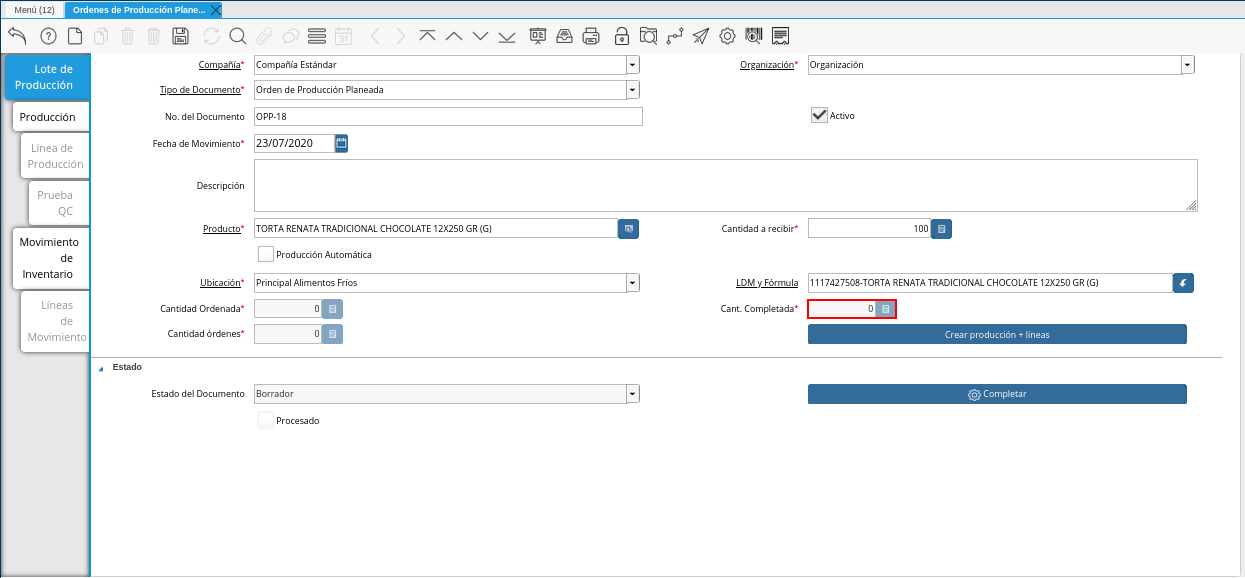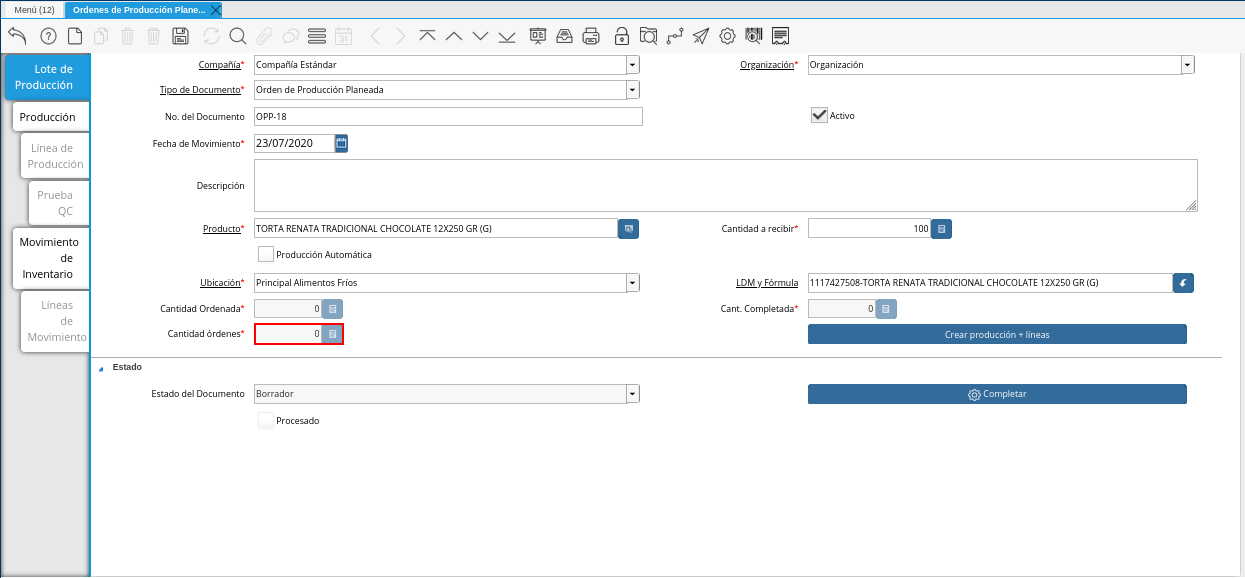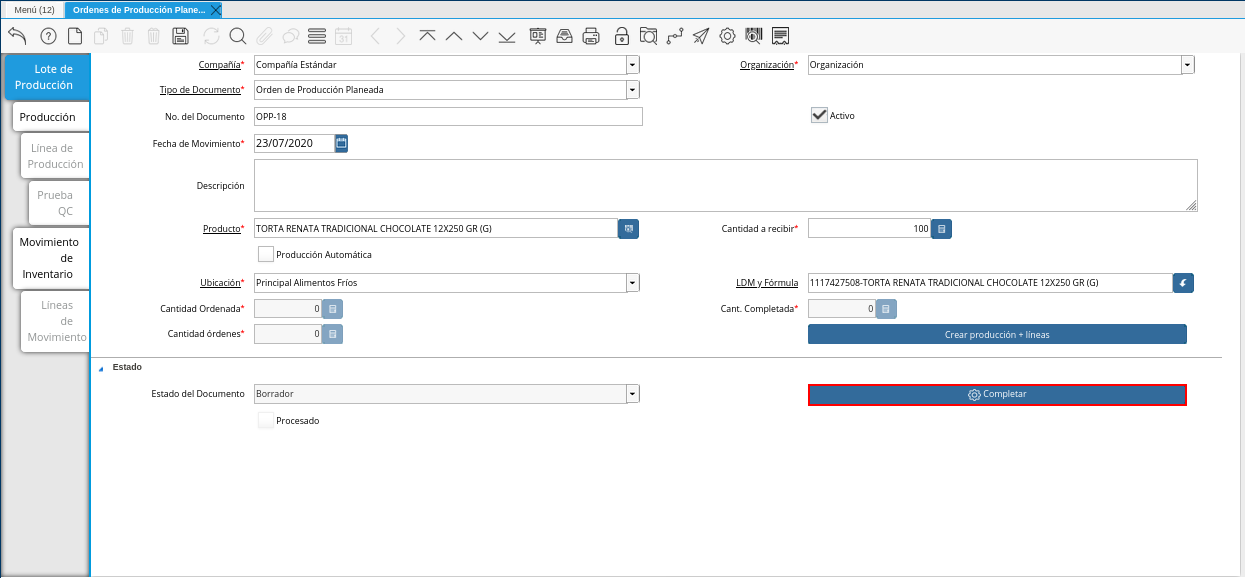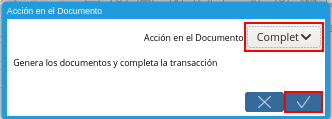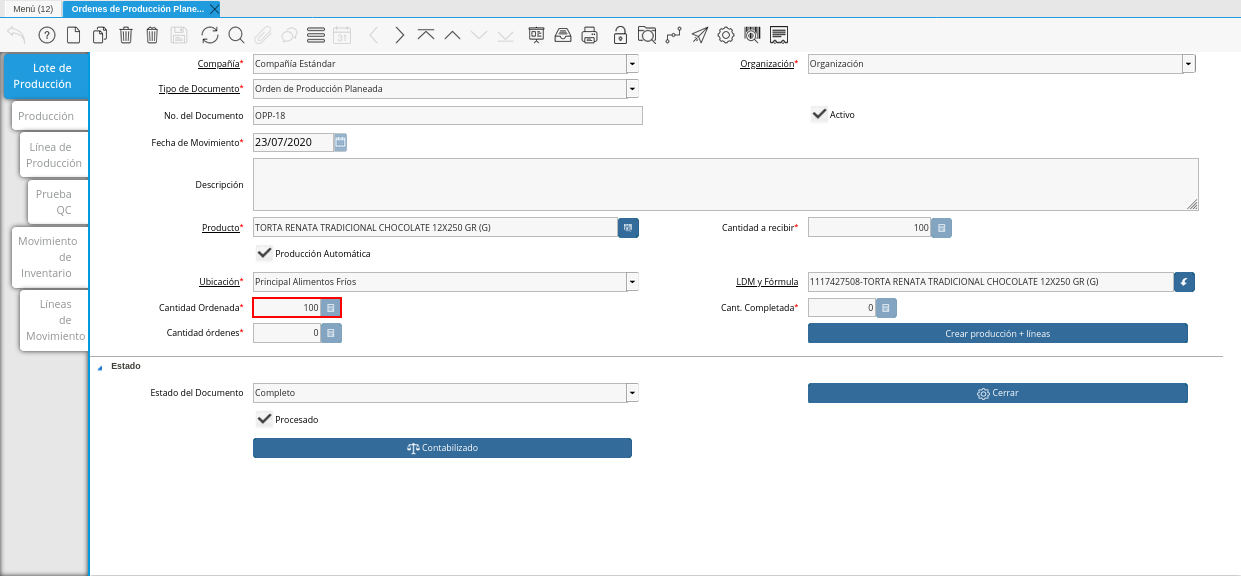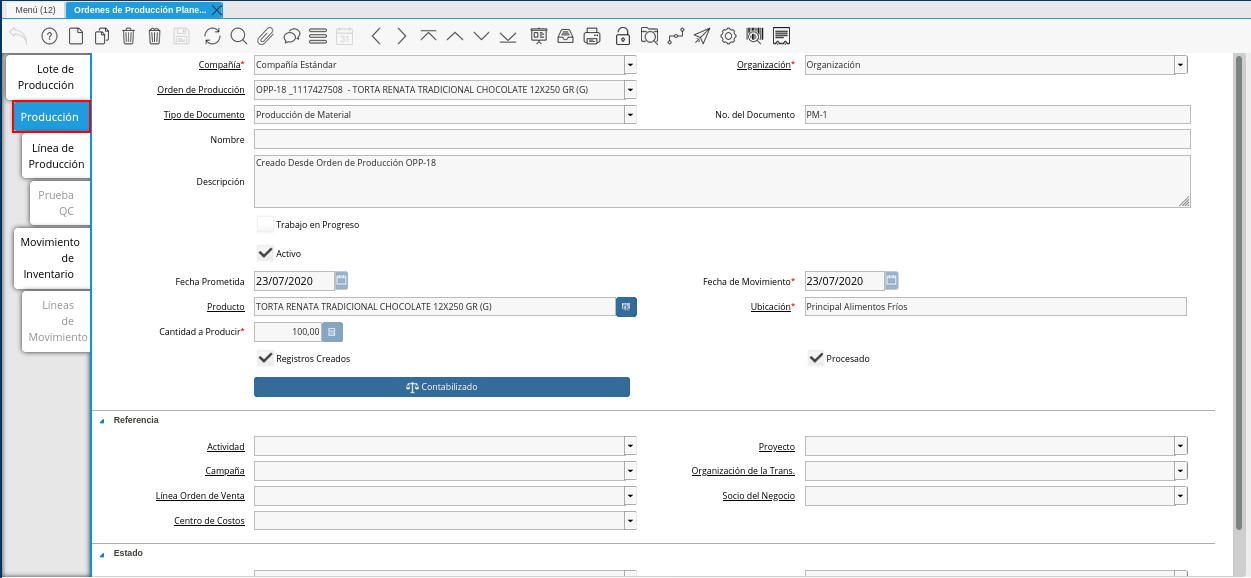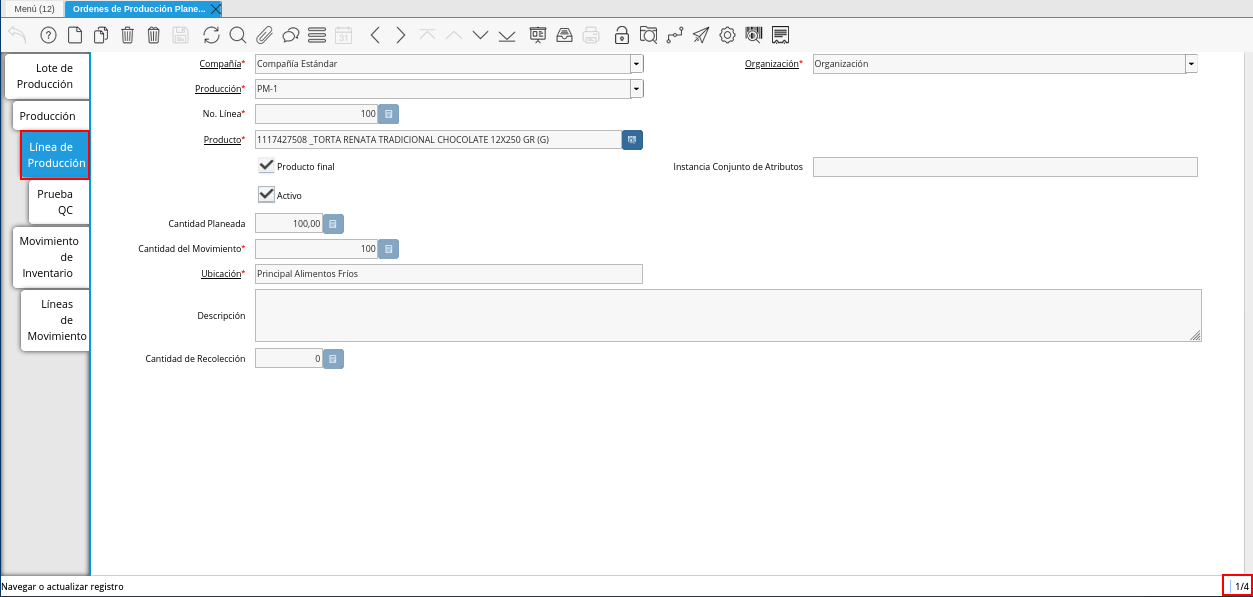Orden de Producción Planeada
Una orden de producción parte del proceso de planificación de producción de una determinada empresa, es elaborada basandose en los materiales o insumos de producción con los que cuenta la misma. Una vez ya planificada la producción se procede a realizar la autorización, o bien, la orden de producción.
Por medio de este documento se lleva un control de los materiales, gastos, y el tiempo empleado por los trabajadores o maquinarias. Adicional a ello, indica los productos y la cantidad que se debe producir en un tiempo estimado.
Registro de Orden de Producción Planeada
Ubique y seleccione en el menú de ADempiere, la carpeta “Gestión de Materiales”, luego seleccione la carpeta “Producción Ligera”, por último seleccione la ventana “Órdenes de Producción Planeadas”.
Imagen 1. Menú de ADempiere
Podrá visualizar la ventana “Órdenes de Producción Planeadas”, con todos los registros de órdenes de producción planeadas.
Imagen 2. Ventana Órdenes de Producción Planeadas
Seleccione en el icono “Registro Nuevo”, ubicado en la barra de herramientas de ADempiere, para crear un nuevo registro en la ventana “Órdenes de Producción Planeadas”.
Imagen 3. Icono Registro Nuevo
Seleccione en el campo “Organización, la organización para la cual esta realizando el documento.
Imagen 4. Campo Organización de la Ventana Órdenes de Producción Planeadas
Seleccione el tipo de documento a generar en el campo “Tipo de Documento Destino”, la selección de este define el comportamiento del documento que se esta elaborando, dicho comportamiento se encuentra explicado en el documento Tipo de Documento elaborado por ERPyA.
Imagen 5. Campo Tipo de Documento de la Ventana Órdenes de Producción Planeadas
Introduzca en el campo “No. del Documento”, el número de secuencia correspondiente al documento que esta realizando.
Imagen 6. Campo No del Documento de la Ventana Órdenes de Producción Planeadas
Note
Si no es ingresado ningún valor en este campo, ADempiere tomará el número de documento correspondiente a la secuencia que tiene el tipo de documento establecido.
Seleccione en el campo “Fecha de Movimiento”, la fecha en la cual fue realizado el movimiento.
Imagen 7. Campo Fecha de Movimiento de la Ventana Órdenes de Producción Planeadas
Introduzca en el campo “Descripción”, una breve descripción de la orden de producción que se encuentra realizando.
Imagen 8. Campo Descripción de la Ventana Órdenes de Producción Planeadas
Seleccione en el campo “Producto”, el producto involucrado en la orden de producción que se encuentra realizando.
Imagen 9. Campo Producto de la Ventana Órdenes de Producción Planeadas
Introduzca en el campo “Cantidad a Recibir”, la cantidad a producir del producto seleccionado.
Imagen 10. Campo Cantidad a Recibir de la Ventana Órdenes de Producción Planeadas
Destilde el checklist “Producción Automática”, para que no sean creadas las producciones automáticamente.
Imagen 11. Checklist Producción Automática de la Ventana Órdenes de Producción Planeadas
Seleccione en el campo “Ubicación”, la ubicación exacta en la cual se encontrará el producto en el almacén.
Imagen 12. Cam Ubicación de la Ventana Órdenes de Producción Planeadas
Seleccione en el campo “LDM y Fórmula”, la lista de materiales y la fórmula necesaria para la producción del producto.
Imagen 13. Campo LDM y Fórmula de la Ventana Órdenes de Producción Planeadas
Podrá visualizar en el campo “Cantidad Ordenada”, la cantidad ordenada del producto.
Imagen 14. Campo Cantidad Ordenada de la Ventana Órdenes de Producción Planeadas
Podrá visualizar en el campo “Cant. Completada”, la cantidad realizada por completo del producto.
Imagen 15. Campo Cant Completada de la Ventana Órdenes de Producción Planeadas
Podrá visualizar en el campo “Cantidad Órdenes”, la cantidad solicitada del producto en órdenes.
Imagen 16. Campo Cantidad Órdenes de la Ventana Órdenes de Producción Planeadas
Seleccione el icono “Guardar Cambios”, ubicado en la barra de herramientas de ADempiere, para guardar el registro de los campos de la pestaña Lote de Producción”.
Imagen 17. Icono Guardar Cambios en la Pestaña Lote de Producción de la Ventana Órdenes de Producción Planeadas
Seleccione la opción “Completar”, para completar el documento “Orden de Producción Planeada” realizado.
Imagen 18. Opción Completar de la Pestaña Lote de Producción de la Ventana Órdenes de Producción Planeadas
Seleccione la acción “Completar” y la opción “OK”, para completar el proceso.
Imagen 19. Acción Completar y Opción OK de la Pestaña Lote de Producción de la Ventana Órdenes de Producción Planeadas
Podrá visualizar en el campo “Cantidad Ordenada”, la cantidad de productos ordenados en el documento “Orden de Producción Planeada”.
Imagen 20. Campo Cantidad Ordenada Luego de Completar el Documento
Consulta de Producción
Por cada producción completada en la pestaña “Encabezado de Producción”, de la ventana “Producción”, es generado automáticamente un registro general en la pestaña “Producción”, de la ventana “Órdenes de Producción Planeadas”.
Imagen 21. Pestaña Producción de la Ventana Órdenes de Producción Planeadas
Línea de Producción
De igual manera, es generado automáticamente un registro detallado en la pestaña “Línea de Producción”, de la ventana “Órdenes de Producción Planeadas”, por cada producto asociado a la producción.
Imagen 22. Pestaña Línea de Producción de la Ventana Órdenes de Producción Planeadas